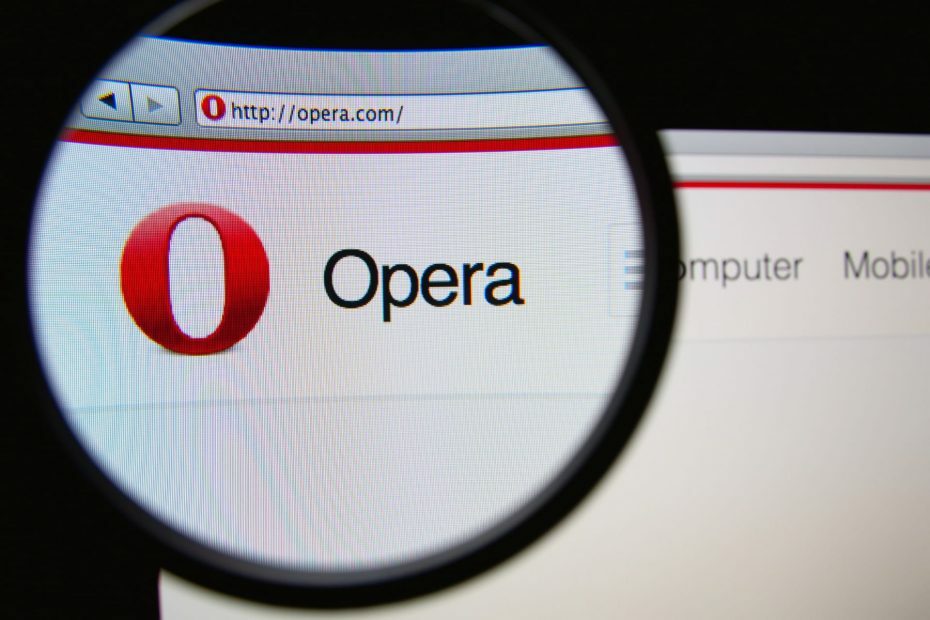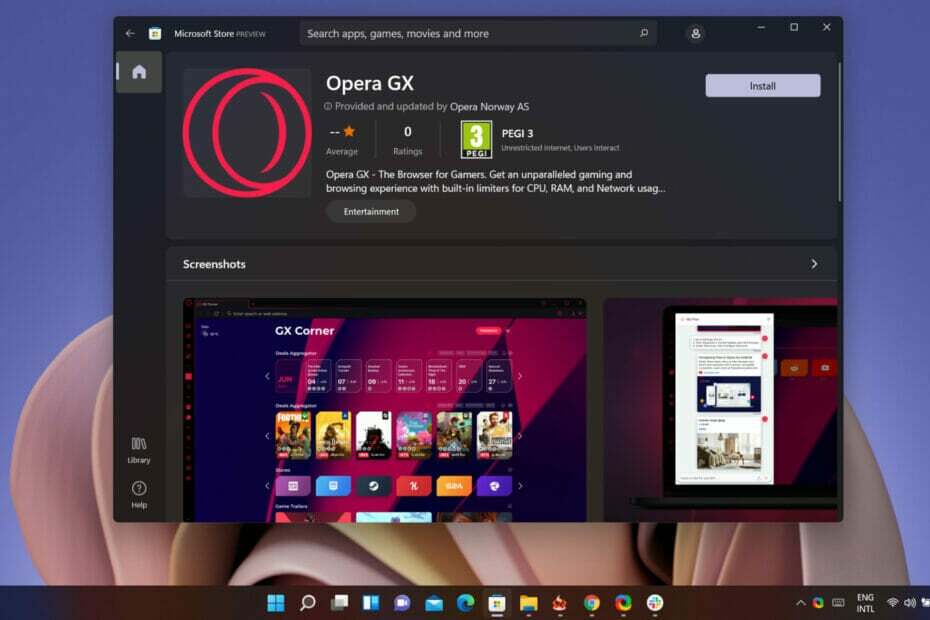- Roku — одно из самых популярных потоковых устройств для телевизоров, но у него нет собственного браузера.
- В магазине каналов Roku можно загрузить только два браузера.
- Браузер Opera можно транслировать на Roku с ПК или смартфона.
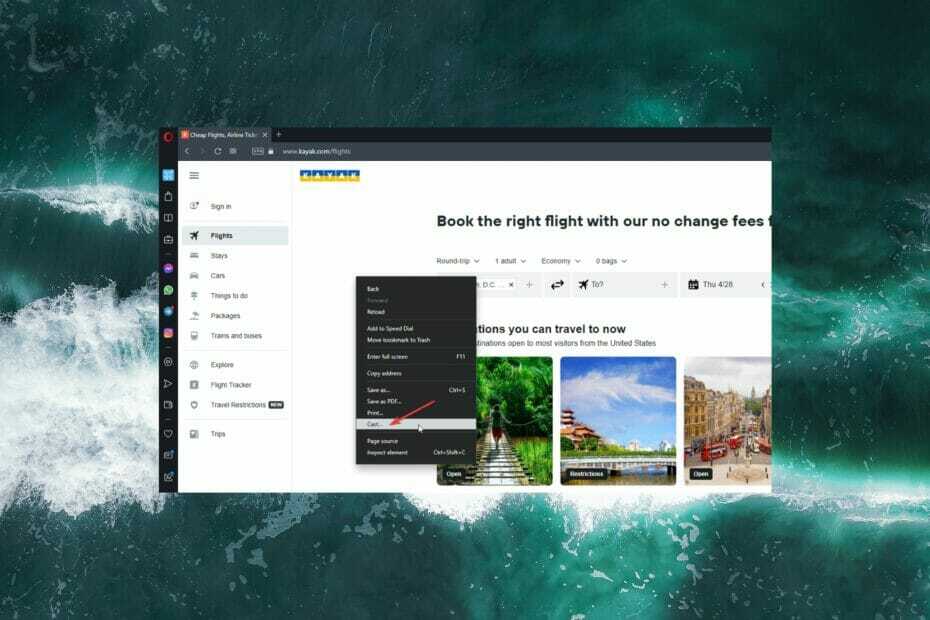
Roku — одно из наиболее часто используемых потоковых устройств для телевизоров. Roku подключается к телевизору через HDMI или предустановлен внутри умных телевизоров. Устройство позволяет пользователям транслировать контент через загружаемые каналы, такие как Netflix или Хулу.
Большинство цифровых медиаплееров, таких как Roku, не имеют встроенного браузера, хотя многим пользователям было бы удобно иметь его. Пока нет возможности скачать и установить оперу на року, есть некоторые лазейки, чтобы обойти это.
Для пользователей Roku Opera — идеальный браузер, потому что он легкий и быстрый. Продолжайте читать, чтобы узнать, как использовать Opera на устройствах Roku.

Опера
Используйте Opera для легкого, быстрого и безопасного просмотра.
Могу ли я загрузить браузеры на Roku?
В Roku нет собственного встроенного браузера, и у пользователей нет возможности загрузить свой любимый браузер. В магазине каналов предлагается только два веб-браузера: веб-браузер X и веб-браузер Poprism.
Хотя эти два браузера легко доступны в Roku, они не идеальны. Многие пользователи сообщают, что и Web Browser X, и Poprism имеют неуклюжие и устаревшие пользовательские интерфейсы, а форматирование страниц шаткое.
Для более подробного ознакомления с браузерами для Roku ознакомьтесь с нашими рекомендациями по лучший браузер для устройств Roku.
Как использовать браузер Opera для Roku?
1. Трансляция с Android-смартфона
- На устройстве Android откройте Настройки.
- Открытым Bluetooth и подключение устройств.
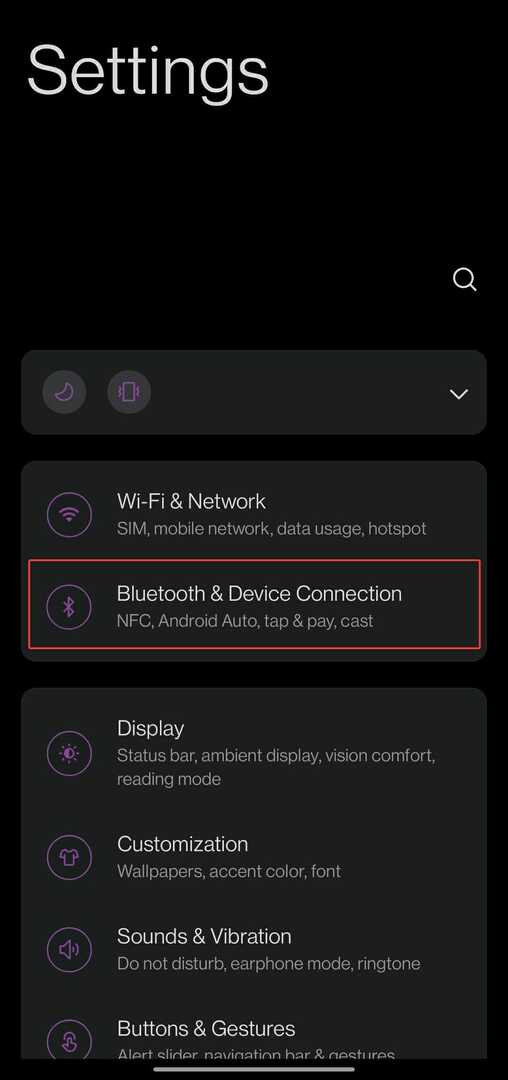
- Нажать на Бросать.
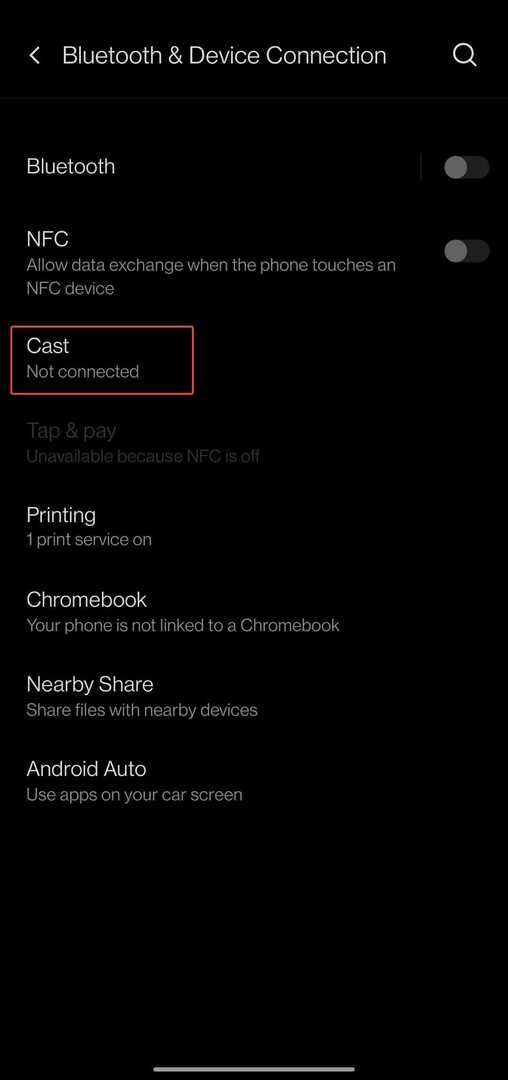
- Переключать Включить беспроводной дисплей.
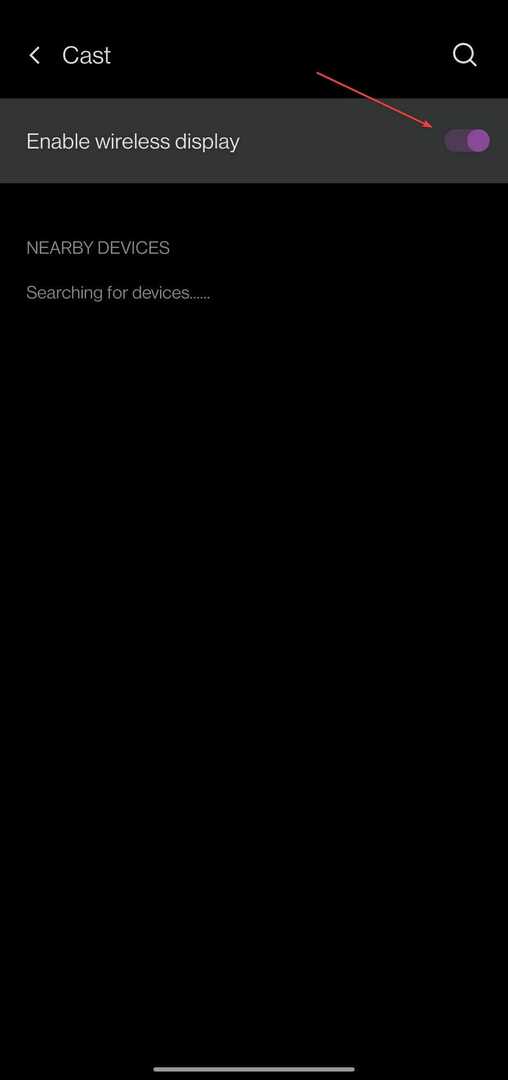
- Выбирать Року из-под Ближайшие устройства.
- Просмотр с помощью Opera.
Если у вас нет ПК под рукой, вы можете транслировать Opera прямо со своего смартфона. Убедитесь, что ваше мобильное устройство подключено к той же сети, что и Roku, для правильного подключения.
2. В ролях из оперы
- Откройте Opera на своем ПК и перейдите на веб-страницу.
- Щелкните правой кнопкой мыши в любом месте экрана и выберите Бросать.
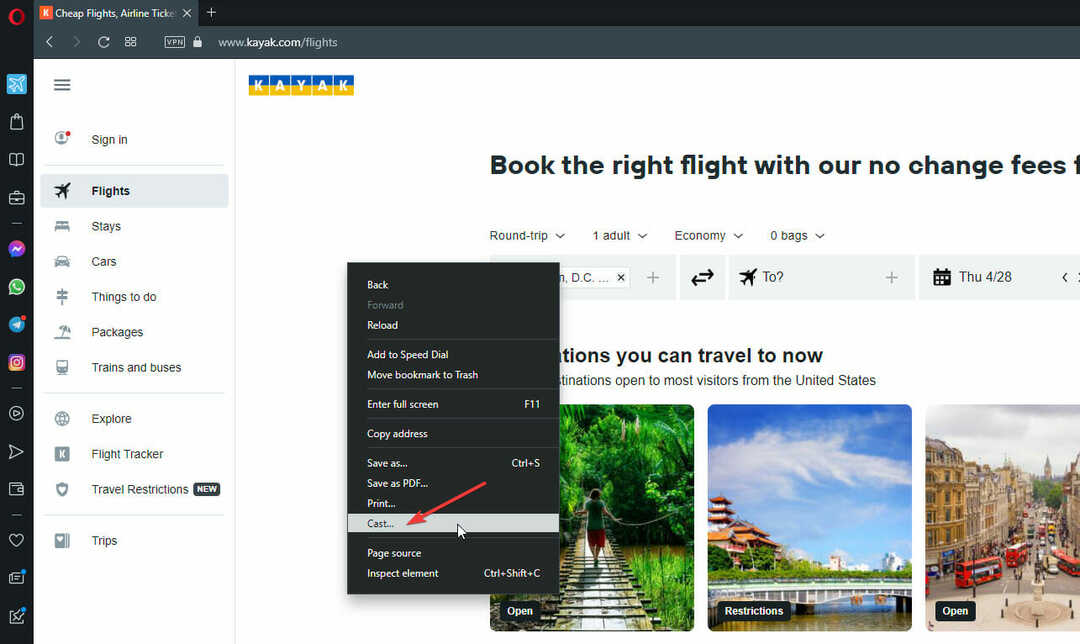
- Из показанных устройств выберите Року.
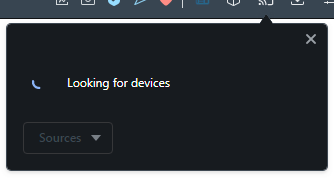
Пользователи могут использовать этот метод для преобразования Opera в Roku и управления браузером со своего ПК при отображении на большом экране. Это быстрый и простой способ использовать Opera на Roku, но только если под рукой есть ноутбук или ПК.
- 5 лучших браузеров для облачных игр, которые быстрые и надежные
- 5 лучших браузеров для потоковой передачи BT Sport без буфера
- 5+ лучших браузеров для продавцов eBay [Самый безопасный выбор на 2022 год]
- Лучшие браузеры для бесшовной потоковой передачи Funimation
3. Зеркалирование экрана
- Убедитесь, что настройка зеркального отображения экрана включено на Року.
- На ПК нажмите Начинать потом Настройки.
- В Система, нажмите Отображать.
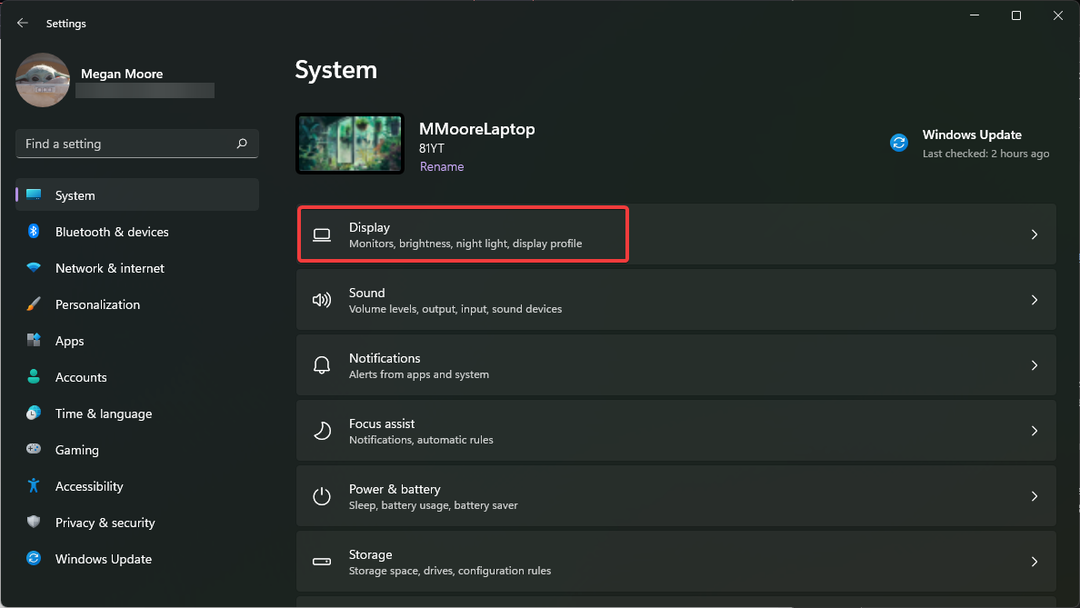
- Под Масштаб и макет, ВыбратьНесколько дисплеев.
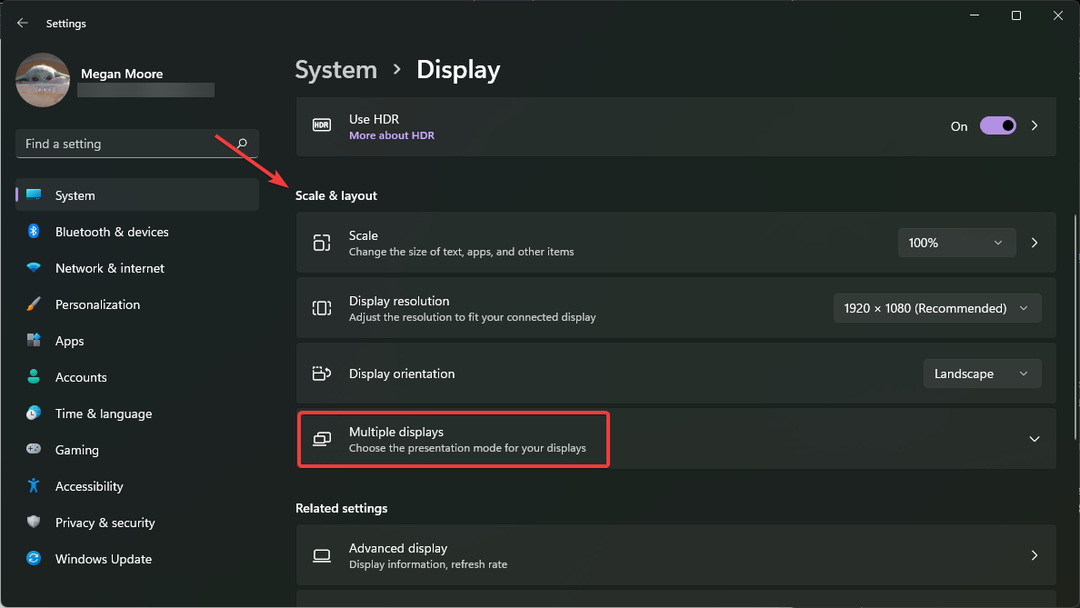
- Нажмите на Соединять расположен рядом с Подключение к беспроводному дисплею.
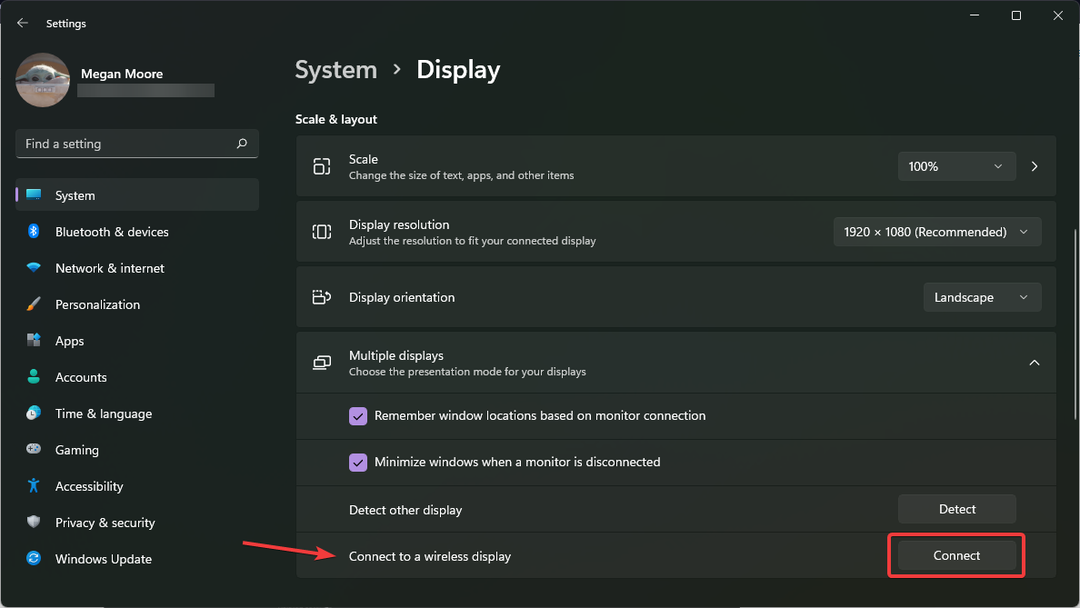
- Выбирать Року Игрок из списка устройств.
- Откройте Opera и начните просмотр.
Этот метод похож на трансляцию прямо из вашего браузера Opera, только теперь все на вашем экране будет транслироваться на ваш Roku. Как и в случае с другими способами, перечисленными выше, убедитесь, что ваше устройство Roku подключено к той же сети, что и ваш компьютер.
Opera — это легкий браузер, который не использует много ресурсов. Это также один из самых безопасных браузеров со встроенным VPN и блокировщиком рекламы. Безлимитный VPN не только обеспечивает безопасность данных, но и позволяет пользователям вести потоковую передачу из любой точки мира.
Это руководство предназначено для пользователей Windows 11; однако вы можете транслировать в Roku с Windows 10. Прокомментируйте ниже, какой метод сработал для вас, или сообщите нам, если у вас возникли проблемы с подключением браузера Opera к вашему устройству Roku.
 Все еще есть проблемы?Исправьте их с помощью этого инструмента:
Все еще есть проблемы?Исправьте их с помощью этого инструмента:
- Загрузите этот инструмент для восстановления ПК получил рейтинг «Отлично» на TrustPilot.com (загрузка начинается на этой странице).
- Нажмите Начать сканирование чтобы найти проблемы Windows, которые могут вызывать проблемы с ПК.
- Нажмите Починить все для устранения проблем с запатентованными технологиями (Эксклюзивная скидка для наших читателей).
Restoro был скачан пользователем 0 читателей в этом месяце.